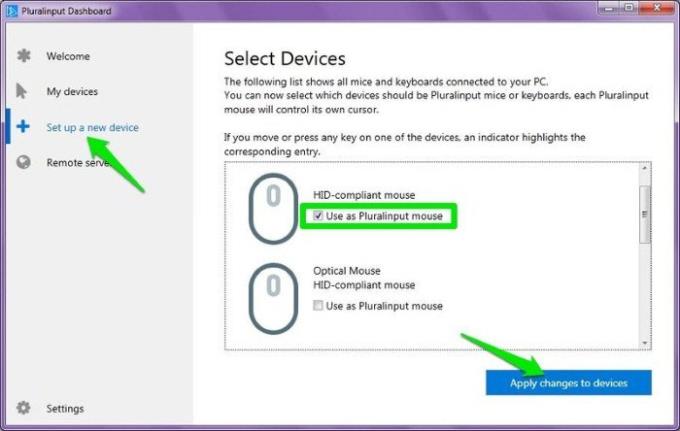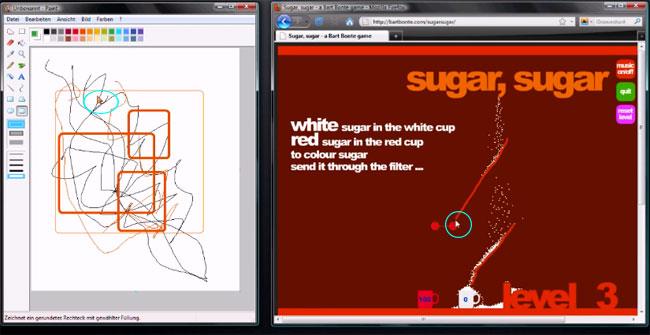Nous utilisons généralement un seul clavier et une seule souris sur notre ordinateur. Cependant, la connexion de plusieurs ensembles de claviers nous aidera à contrôler notre ordinateur à différents endroits, des sons comme la redondance et les idiots, mais sera certainement utile dans certains cas.

Voici quelques façons que Download.com.vn a résumées afin que vous puissiez utiliser et profiter du nombre de votre clavier et de votre souris. Restez à l'écoute pour savoir comment le faire.
Façons d'utiliser plusieurs souris et claviers sur votre ordinateur
1. Utilisez plusieurs claviers pour le jeu multijoueur
Clavier en caoutchouc, du type que vous utilisez souvent, il ne permet qu'un maximum de 4 touches à la fois, si plus sera inefficace, cependant, si vous jouez à des jeux appartenant au multijoueur ou à deux jeux Si vous n'avez pas de clavier, vous pouvez choisir un clavier mécanique, avec une vitesse de frappe beaucoup plus rapide que le clavier normal, vous pouvez taper plusieurs touches en même temps au lieu de 10 touches. souvent.
En plus des avantages ci-dessus, le clavier mécanique est également plus sensible que les touches normales, a un rebond plus élevé et n'a pas de bourrage comme les claviers normaux.L'inconvénient d'un clavier mécanique est probablement le prix élevé et la frappe. C'est un peu gros, mais vous pouvez le réparer en utilisant une poignée en caoutchouc pour abaisser le coup.

Si vous donnez à chaque personne un clavier pour se connecter, l'ordinateur permettra aux utilisateurs d'appuyer sur plus de 4 touches de différents claviers à la fois, afin que vous puissiez facilement jouer à n'importe quel jeu sans aucun problème. ou conflit entre les clés.
Un point à noter est que l'ordinateur ne peut pas distinguer l'entrée des claviers connectés, chaque joueur peut utiliser, contrôler les touches des autres joueurs sur son clavier, vous devez Attribuez différentes touches de contrôle à chaque joueur lors de sa participation au jeu.
2. Utilisez plusieurs claviers sur plusieurs moniteurs en même temps
Vous pouvez configurer plusieurs claviers et souris si vous utilisez plusieurs moniteurs et différentes applications s'exécutent sur chaque écran, vous pouvez donc facilement basculer entre différents écrans. Pour distinguer le clavier et la souris différemment, vous devez utiliser des applications spécialisées pour distinguer ces périphériques d'entrée, mais ces applications auront un prix élevé lorsque vous les achèterez.
Une des applications distinctives est Plurainput, c'est un logiciel multitâche fiable et surtout gratuit. Cependant, ce logiciel est encore en phase de développement bêta, il sera donc gênant pour les utilisateurs. Vous pouvez le télécharger sur ce lien pour l'utiliser. Après le téléchargement, vous pouvez suivre les étapes ci-dessous pour configurer plusieurs claviers et souris.
Étape 1: Après l'installation, ouvrez Pluralinput, sélectionnez Configurer une nouvelle option de périphérique dans le menu de gauche. Sur l'écran s'affichera une liste de toutes les souris et claviers connectés à l'ordinateur, il vous suffit de sélectionner la case Utiliser comme souris Pluralinput sous la souris ou le clavier que vous souhaitez utiliser. Enfin, cliquez sur Apple change les appareils .
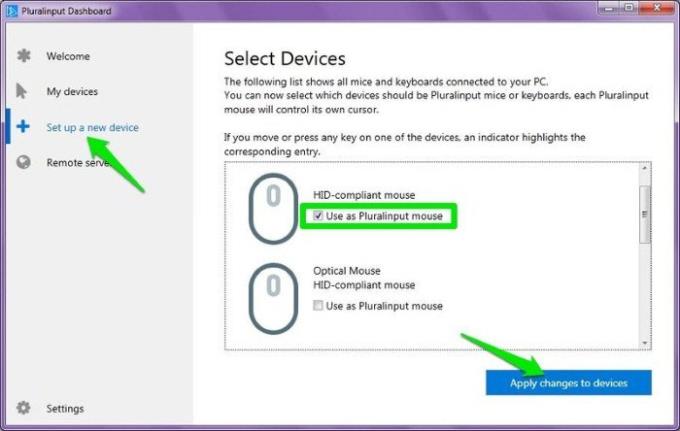
Étape 2: Le logiciel installera ensuite de nouveaux pilotes, vous verrez un pointeur de souris de contrôle différent de l'orange par défaut, mais ce curseur sera limité à l'utilisation, il n'a que Fonctionne dans des applications comme Paint , Word , Excel et certains autres programmes installés sur votre ordinateur, vous ne pourrez pas naviguer ce curseur vers l'Explorateur Windows ou modifier une conversation.
Comme vous pouvez le voir ci-dessous l'image de deux pointeurs de souris utilisés dans deux fenêtres différentes, le pointeur de souris orange est utilisé dans Paint, tandis que le pointeur de souris blanc est utilisé sur Mozilla Firefox .
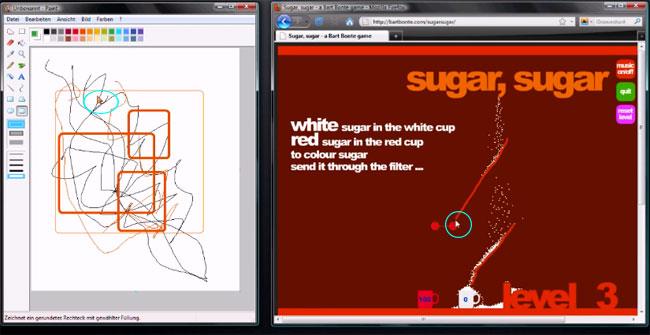
3. Contrôlez l'ordinateur depuis de nombreux endroits différents
Beaucoup d'entre vous ont un grand écran d'ordinateur, lorsque vous regardez des films ou jouez à des jeux au lit mais que vous êtes paresseux ne voulant pas quitter votre lit, vous pouvez utiliser de nombreux claviers et souris sur l'ordinateur sera très utile pour vous, ou lors de la connexion connectez l'ordinateur au téléviseur, 1 jeu pour que vous restiez sur l'ordinateur et 1 jeu pour le lit à contrôler lors de la connexion au téléviseur.
Pour ce faire, de nombreuses personnes utilisent un clavier / souris sans fil, ou peut-être un clavier / souris filaire long pour une connexion facile, vous pouvez connecter une souris / clavier sans fil à votre ordinateur. Si vous avez déjà connecté une souris / un clavier filaire différent, dans ce cas, vous devriez avoir un clavier / souris filaire près de votre ordinateur, et le kit sans fil peut être emporté n'importe où dans la pièce pour Peut contrôler votre téléviseur ou votre ordinateur.

Vous aurez également besoin d'un logiciel de contrôle informatique à distance tel que Teamviewer ou Radmin , dans lequel Teamviewer est le logiciel de contrôle à distance et le support de connexion le plus efficace.
Vous trouverez ci-dessus quelques conseils pour l'utilisation de nombreuses souris et claviers sur l'ordinateur.Si vous possédez de nombreux claviers et souris, veuillez en profiter avec les conseils ci-dessus qui peuvent utiliser votre appareil plus facilement. .
Je vous souhaite du succès!